在使用Windows 11操作系统的过程中,为了避免不必要的网络流量消耗以及确保系统性能稳定,有时我们需要限制某些应用程序的网络访问权限。尤其当遇到某些恶意软件或不必要应用擅自联网的情况时,这一需求尤为明显。为了帮助用户有效管理并控制应用联网行为,本文将详细介绍在Windows 11系统中如何实现禁止特定应用联网的操作步骤,一起来看看吧。
1、首先需要进入到"控制面板"界面中,接着将右上角的"查看方式"切换为"大图标"。
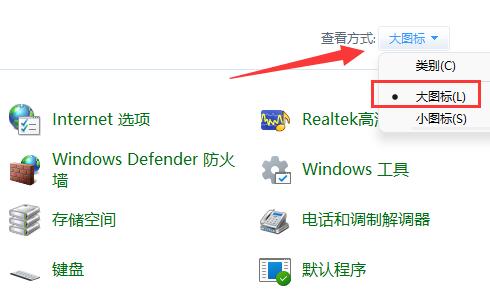
2、之后点击其中的"Windows Defender防火墙"选项。
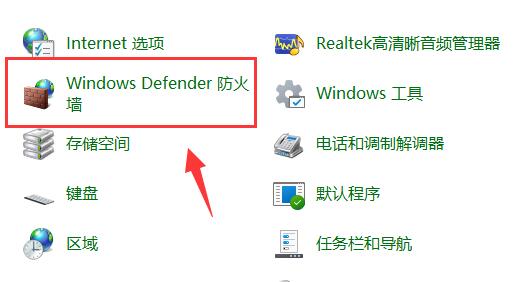
3、进入到新的窗口界面后,点击左侧栏中的"高级设置"选项。
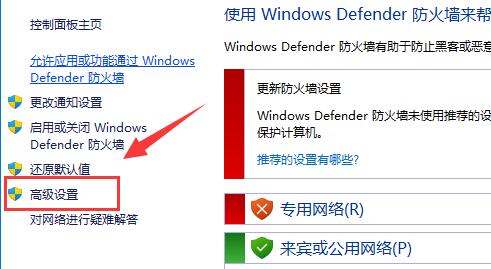
4、随后点击左侧栏中的"出站规则",再点击右侧中的"新建规则"。
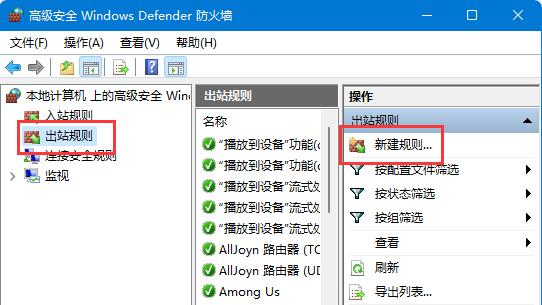
5、接着勾选"程序",点击"下一步"。
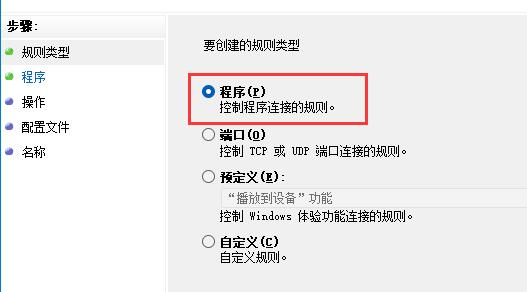
6、然后点击"浏览"按钮,找到想要禁止联网的软件并打开。
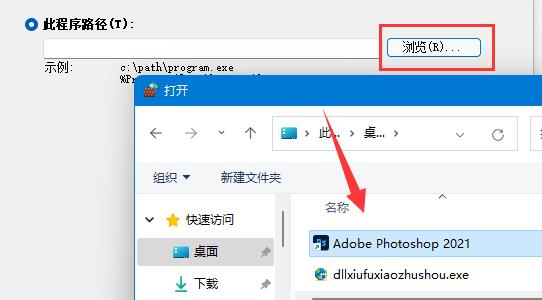
7、随后选择"阻止连接",点击"下一步"。
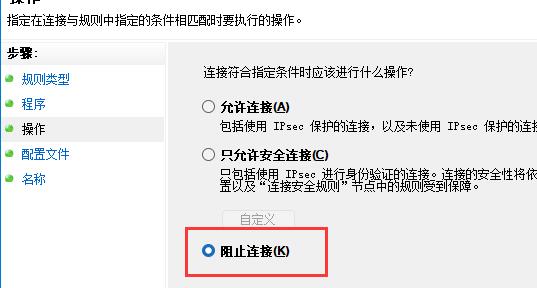
8、其他的设置的都保持默认选择,最后设置一个名称,并点击"完成"即可。
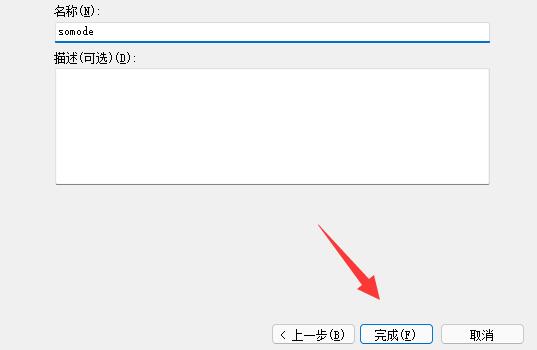
| 程序管理 | |||
| 怎么开启Hyper-V服务 | 照片查看器删除如何恢复 | 电脑开机记录 | win11系统下载软件 |
| win11商店安装 | |||
以上是如何在Windows 11系统中阻止应用程序访问网络的详细内容。更多信息请关注PHP中文网其他相关文章!




